TENDA N3 Reitittimen asennus - Yhdistä Internet, Aseta WI -FI -verkko ja salasana

- 4821
- 522
- Preston Koch
TENDA N3 Reitittimen asennus - Yhdistä Internet, Aseta WI -FI -verkko ja salasana
Tässä artikkelissa teemme Jenhan koko reitittimen asetuksen. Jonka malli on TENDA N3 (voit nähdä mallin arvostelut, arvostelut ja ominaisuudet linkissä). Ensi silmäyksellä voi vaikuttaa siltä, että TENDA N3 -reitittimen määrittäminen on erittäin vaikeaa. Tämä johtuu siitä, että tämän reitittimen ohjauspaneeli englanniksi (ei näytä olevan venäläinen laiteohjelmisto). Itse asiassa kaikki on hyvin yksinkertaista.

TENDA N3, tämä on mielenkiintoinen reititin kaikissa suhteissa. Hän on hyvin pieni ja epätavallinen. Siinä on vain yksi LAN -satama. Tämä tarkoittaa, että kaapelilla voit kytkeä vain yhden laitteen (tietokone, TV, jne. D.-A. Sillä ei ole suurta määrää toimintoja, jotka voit löytää kalliimmista reitittimistä. TENDA N3 REAL BUDIATION -REITTERillä, joka sopii useiden laitteiden yhdistämiseen Internetiin. Jos tämä reititin on hyvin ladattu, se todennäköisesti vain haudata sen, ja se on tarpeen käynnistää uudelleen. Mutta sellainen epävakaa Wi-Fi-verkon (kuormitus) TENDA N3: lla, tämä ei ole tämän reitittimen miinus, vaan sen alhaisen hinnan ilmentyminen. Voit lukea lisää yllä olevasta linkistä. Voit myös jättää arvostelusi Tenda N3: sta, koska todennäköisesti käytät sitä. Tai käytät asetuksen jälkeen.
Tämän artikkelin mukaan voit määrittää TENDA N3 -reitittimen kokonaan. Näytän kuinka suorittaa laitteen nopea asetus, ja jos tämä ei riitä sinulle, analysoimme kaikki vivahteet, kuten:
- Kaapeliyhteys tai uuteen Wi-Fi-verkkoon
- Reitittimen asetusten sisäänkäynti
- Yhteyden luominen palveluntarjoajaan
- Wi-Fi-verkon asettaminen TENDA N3: lla
- Asennus (salasananvaihto) langattomalle verkolle
- Paikallisen verkon perustaminen TENDA N3: lle
- Siirtoportit
- Salasanan muutos syötteeseen asetuksissa.
Yhteys reitittimen TENDA N3
Voit asettaa reitittimen sekä kaapelin (tietokoneen, kannettavan tietokoneen kautta) että Wi-Fi: n kautta samasta kannettavasta tietokoneesta, puhelimesta, tabletista. Jos mahdollista, suosittelen sinua asettamaan kaapelin. Mutta tiedän, että on olemassa tapauksia, että TENDA N3: n kanssa ei ole verkkokaapelia.
Kytke virtaa reitittimeen, sitten sisään Sininen WAN -liitin Kytke kaapeli Internet -palveluntarjoajasta tai ADSL -modeemista. Ja kytke keltaisessa LAN-liittimessä verkkokaapeli, joka yhdistää reitittimen tietokoneeseen (jos määrität, et ole Wi-Fi).
 Wi-Fi-yhteys
Wi-Fi-yhteys
Jos olet asettanut kaiken saman, langattoman verkon, laitteen, josta teet asetuksen, on kytkettävä Wi-Fi: hen vakiona nimellä "TENDA_. Verkko ilmestyy heti, kun virta on kytketty reitittimeen.
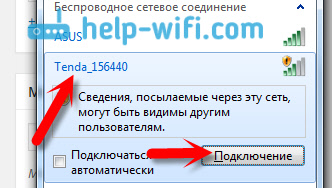 Verkko on ilman salasanaa. Valitse vain yhteys, ja jos toinen ikkuna näkyy verkon asentamisen tarjouksessa, napsauta linkkiä "Yhdistä verkkoon ilman ...".
Verkko on ilman salasanaa. Valitse vain yhteys, ja jos toinen ikkuna näkyy verkon asentamisen tarjouksessa, napsauta linkkiä "Yhdistä verkkoon ilman ...".
Jos mahdollista, on parasta perustaa reititin tietokoneelta, johon Internet oli aiemmin kytketty. Jos palveluntarjoaja sitoo MAC -osoitteen, asetus on paljon helpompaa.
Yhteys reitittimeen tulisi asentaa, voit mennä asetuksiin.
Sisäänkäynti ohjauspaneeliin ja nopea asetus TENDA N3
Meneminen Tella -reitittimen asetuksiin on hyvin yksinkertaista. Kirjoita selaimeen reitittimen IP -osoite 192.168.0 -.1 Ja seuraa sitä. Asetusten tulee avata heti. Jos sisäänkirjautumispyyntö ja salasanan pyyntö tulee näkyviin, ilmoita kirjautuminen Hallinto, ja jätä salasanakenttä Ei täytetty. Jos ongelmia syntyy, voit tarkastella kokonaisartikkelia reitittimen asetusten sisäänkäynnillä tai erityinen artikkeli Tenda -laitteille.
Näet heti sivun, jolla on reitittimen TENDA N3: n nopeat ja pääasetukset. Muuten, tämä on erittäin keksitty. Voit määrittää reitittimen kirjaimellisesti muutama vaihe ja kaikki yhdellä sivulla.
Meidän on täytettävä tällaiset parametrit (katso alla oleva kuvaus ja kuvakaappaus):
- Numeron 1 alla kuvakaappaus näyttää IP -osoitteen asetusten syöttämiseksi.
- Vastaan Pääsymenetelmä, Meidän on valittava palveluntarjoajasi käyttämä yhteystyyppi. On erittäin tärkeää valita höyryyhteys. Jos et tiedä minkä tyyppistä valita, voit soittaa palveluntarjoajalle ja kysyä. Tai katso heidän verkkosivustoa. Ehkä artikkeli on hyödyllinen siitä, minkä tyyppinen yhteys on ilmoitettava reitittimen asettamisessa. Useita vivahteita: Adsl-valinta, Tämä on sama kuin PPPOE, tämän tyyppistä yhteyttä käyttävät sellaiset suositut palveluntarjoajat TTK, Rostelecom, Talo.Rulla ja muut.
DHCP - Tämäntyyppinen yhteys on dynaaminen IP. Sitä käyttävät tällaiset ukrainalaiset palveluntarjoajat Tahtoa, Kyivstar ja T. D. Yhdiste L2TP Käyttää palveluntarjoajaa Viiva. Jos kytket reitittimen ADSL -modeemiin, valitse DHCP. - Numeron 3 mukaan alla olevassa kuvakaappauksessa valitsin kentät, jotka on täytettävä tietojen avulla, jotka sinun on tarjottava palveluntarjoaja (ehkä nämä tiedot on ilmoitettu asiakirjoissa, jotka olet saanut yhteydenpitoon Internetiin)). Valitusta yhteyden tyypistä riippuen nämä kentät voivat muuttua. Esimerkiksi, jos valitset DHCP: n (dynaaminen IP), sinun ei tarvitse asettaa joitain lisäparametreja.
- Alla meidän on asetettava reitittimen MAC -osoite. Jos Internet -palveluntarjoajasi ei sitoudu Mac -osoitteeseen, napsauta vain painiketta Palauta oletusmac. Jos palveluntarjoaja tekee sidoksen ja määrität reitittimen tietokoneelta, johon Internet oli liitetty, napsauta sitten painiketta Klooni Mac -osoite. Reititin kopioi Macin tietokoneesta, ja Internet toimii. Muutoin sinun on soitettava palveluntarjoajalle ja pyydettävä, että hän määrää reitittimen uuden Mac -osoitteen. Se löytyy tarrasta itse reitittimen pohjasta tai MAC -osoitekentästä (napsauttamalla Restore -oletusmac -painiketta).
- No, viimeinen kenttä Langaton salasana. Keksitä ja kirjoita siinä salasana, jota käytetään yhteyden yhteydessä Wi-Fi-verkkoon TENDA N3: lla. Oletuksena salasana 12345678. Keksiä monimutkainen salasana, vähintään 8 merkkiä. Kirjoita heti salasana muistiin, jotta et unohda.
- Tarkista kaikki parametrit uudelleen ja napsauta painiketta Hyvä Asetusten tallentaminen.
Reititin todennäköisesti käynnistää uudelleen. Yhdistä siihen uudelleen, jos muodostat yhteyden Wi-Fi: llä, sen yhdistämiseksi on tarpeen käyttää uutta ilmoitettua salasanaa.
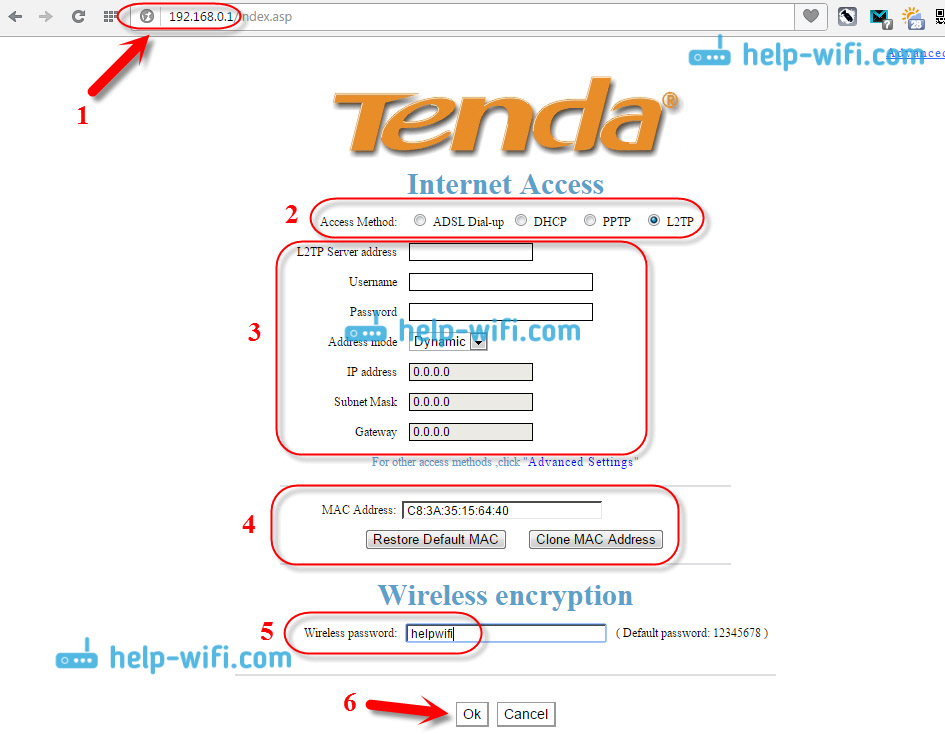
Jos ilmoitit oikein kaikki parametrit, Internetin tulisi jo toimia reitittimen läpi. Jos ei, niin voit siirtyä asetuksiin uudelleen, Fast Asetukset -sivulle ja tarkistaa tai muuttaa tarvittavat parametrit.
Tämä on ruoterimme asetus, joka voidaan jo valmistua. Seuraavaksi näytän myös kuinka muuttaa yhteysasetukset palveluntarjoajan kanssa, kuinka muuttaa Wi-Fi-verkon nimeä Tenda-reitittimessä, kuinka laittaa portit, määrittää paikallinen verkko ja mikä on erittäin tärkeää, kuinka kuinka Salasanan muuttaminen pääsemään reitittimen asetuksiin (älä sekoita salasanan kanssa Wi-Fi-verkossa). Jos et tarvitse näitä asetuksia, niin salasana, joka pääsee ohjauspaneeliin, muista muuttaa!
Jos haluat avata lisää TENDA N3 Lisäasetukset.
 Sivu yhteyden tila ja monet eri asetukset avautuvat.
Sivu yhteyden tila ja monet eri asetukset avautuvat.
WAN -asetukset (Internet -yhteys) TENDA N3: lla
Voit muokata yhteysparametreja palveluntarjoajaan erillisellä sivulla. Asetukset menevät välilehteen WAN -asetukset.
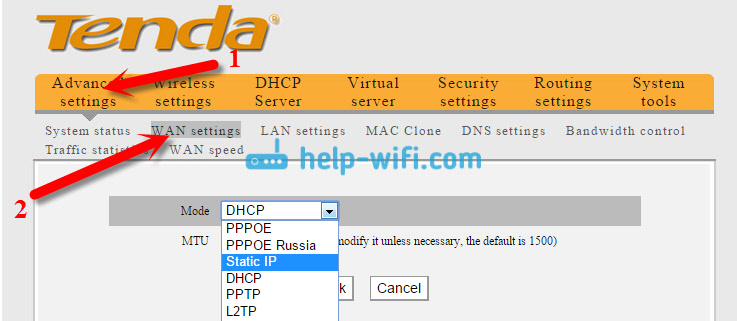
Nämä ovat erittäin tärkeitä asetuksia. Olemme jo ilmoittaneet ne yllä, reitittimen Fast Asetukset -sivulla. Jos ilmoitat virheellisesti parametrit yhteyden muodostamiseksi palveluntarjoajaan, Internet ei toimi reitittimen kautta, koska se ei pysty asentamaan yhteyttä palveluntarjoajaan. Wi-Fi toimii, mutta se on "ilman pääsyä Internetiin", tai sivustot eivät yksinkertaisesti avaudu.
Jos sinulla on tällainen ongelma, niin todennäköisesti hänen ratkaisunsa on etsittävä tällä sivulla. Tarkista yhteystyyppi ja tarvittavat parametrit. Internet -palveluntarjoajasi on tarjottava kaikki tämän sivun asettamiseen tarvittava.
Wi-Fi-asetus ja salasananvaihto
Pikaasetusprosessissa olemme jo asentaneet salasanan, joka suojaa Wi-Fi-verkkoasi. Mutta emme muuttaneet tämän verkon nimeä. Nyt näytän kuinka se tehdään. Asetukset menevät välilehteen langattomat asetukset - Langattomat perusasetukset. Kentällä Ensisijainen SSID Voit asettaa nimen langattomalle verkolle.
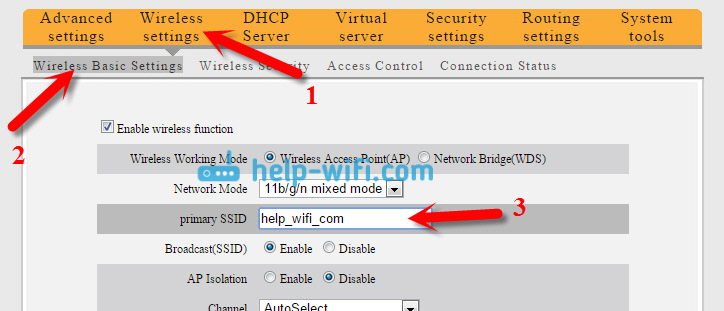
Älä unohda painaa Hyvä Asetusten tallentaminen. Jos haluat vaihtaa salasanan Wi-Fi: ksi, siirry välilehteen langattomat asetukset - Langaton turvallisuus. Pudotusluettelossa Turvatila Valita WPA2-PSK, Ja kentällä Avain Ilmoita avain Wi-Fi-verkkoon.
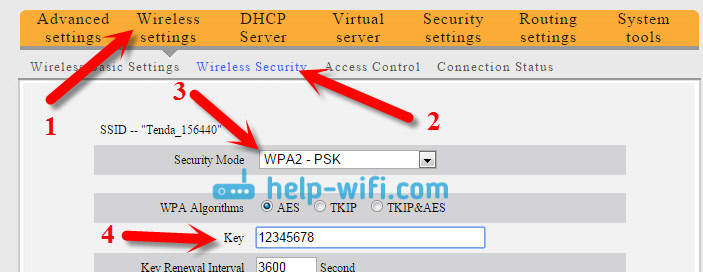
painaa nappia Hyvä Asetusten tallentaminen.
Jos haluat myöhemmin vaihtaa salasanan Wi-Fi: llä tai pääsyä reitittimen asetuksiin, voit tehdä tämän erityisohjeiden mukaisesti.
Paikallisen verkon perustaminen TENDA N3: lle
Vaihda reitittimen IP -osoite paikallisessa verkossa, voit välilehdessä Lisäasetukset - LAN -asetukset.
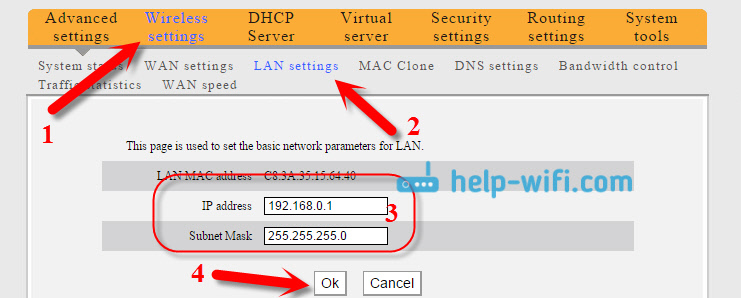
Kuten tavallista, tallennamme asetukset painamalla Hyvä.
Portit Tenda N3 -reitittimeen
Jotta voitaisiin määrittää porttien kulku Tenda -reitittimissä, sinun on mentävä osioon Virtuaalipalvelin - Porttien välitys. Määritä alku- ja lopullinen portti (jos yksi portti, määritä sitten sama molemmissa kentissä), aseta sitten LAN -järjestelmän kautta kytketty verkon integroinnin IP -osoitteet, valitse haluttu protokolla (TCP, UDP, molemmat) ja laita) ja aseta molemmat tarkista päinvastoin ota käyttöön.
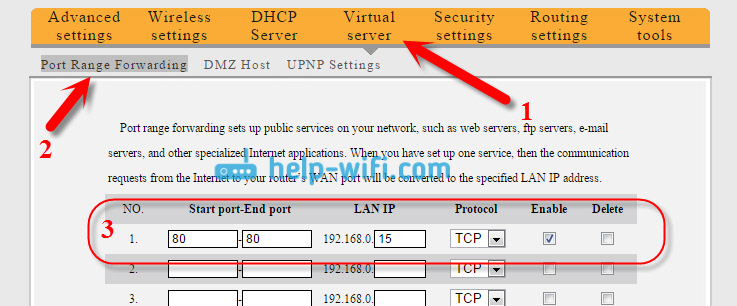
Älä unohda tallentaa asetuksia napsauttamalla Hyvä.
Muutamme salasanan asetusten syöttämiseksi
Erittäin tärkeä kohta. Voit muuttaa salasanaa, jota käytetään ohjauspaneelin käyttämiseen, avaa System Tools -välilehti - Vaihda salasana. Kentällä vanha salasana Sinun on määritettävä vanha salasana. Jos et ole vielä vaihtanut sitä, jätä tämä kenttä tyhjäksi. Kentällä uusi salasana Ja Vahvista uusi salasana Ilmoita sama salasana, jota käytetään reitittimen syöttämiseen.
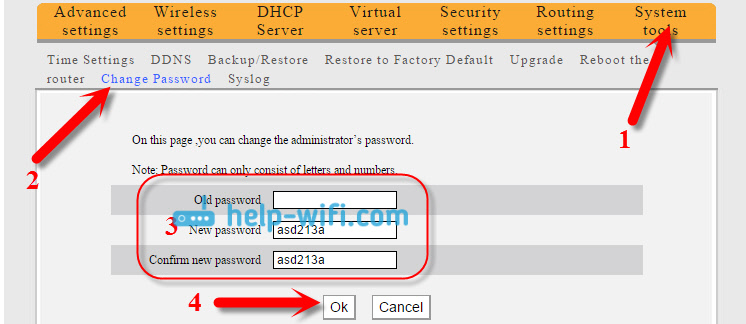
Nyt, jotta voit kirjoittaa asetukset, sinun on ilmoitettava asettamasi salasana.
Jos et muuta tätä salasanaa, kaikki reitittimeen kytkettynä olevat voivat mennä asetuksiin ja muuttaa niitä.
Kaikkien asetusten jälkeen on suositeltavaa käynnistää reititin uudelleen. On parasta tehdä tämä ohjauspaneelin kautta. Luvussa Järjestelmätyökalut - Käynnistä reititin uudelleen painaa nappia "Järjestelmätyökalut - Käynnistä reititin uudelleen" Ja odota vähän.
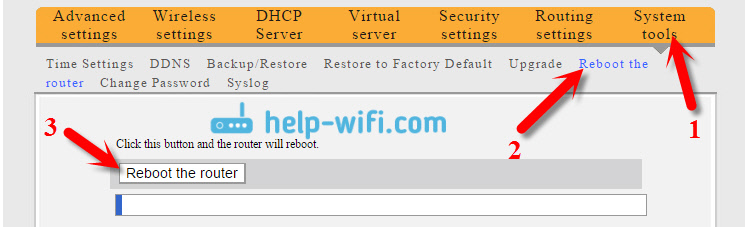
Jälkisanat
Kuten kävi ilmi, ei ole vaikeaa asettaa TENDA N3 itse. Kun näin ensimmäisen kerran asetuspaneelin, ajattelin, että se olisi paljon monimutkaisempi. Pidin siitä, mitä he keksivät pääsivun, joka ilmestyy heti asetusten pääsyn jälkeen ja jolla voit asettaa kaikki tarvittavat asetukset. Osoittautuu, että voit määrittää reitittimen yhdelle sivulle. Lisäisin siihen vain mahdollisuuden muuttaa langattoman verkon nimi ja salasana asetusten suojaamiseksi.
- « D-LINK DIR-615/A Ominaisuudet, arvostelut ja valokuvat reitittimestä
- Kuinka zyxel-keenettinen reititin nähdä kuinka monta laitetta on kytketty Wi-Fi hen ja kuka on kytketty? »

